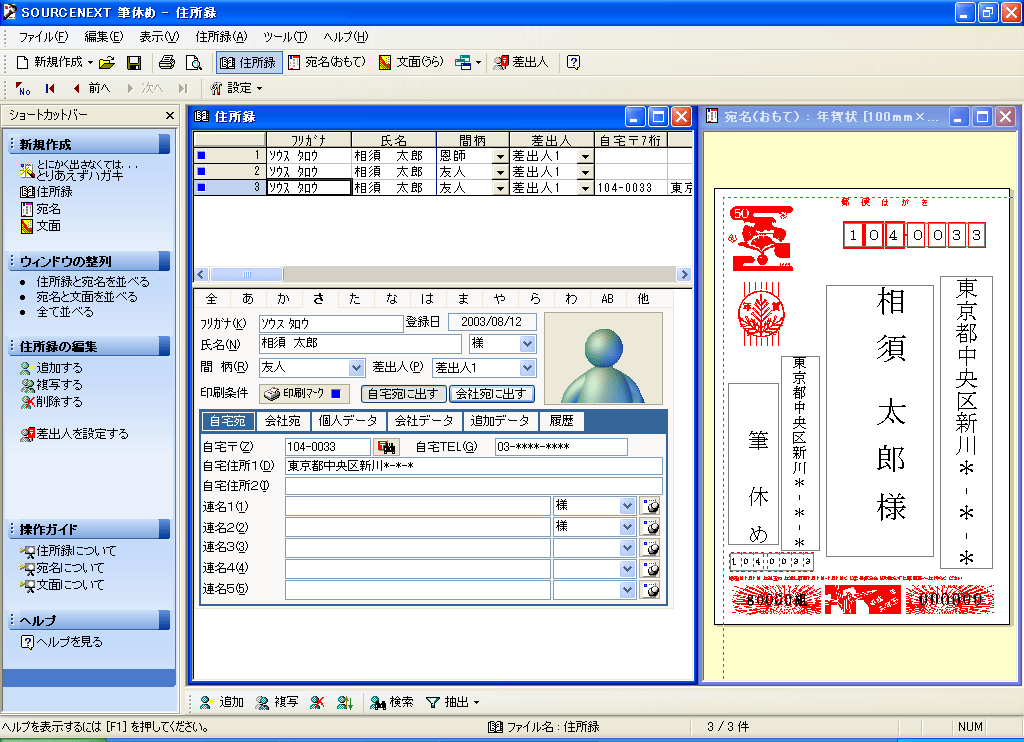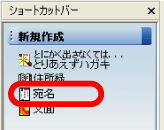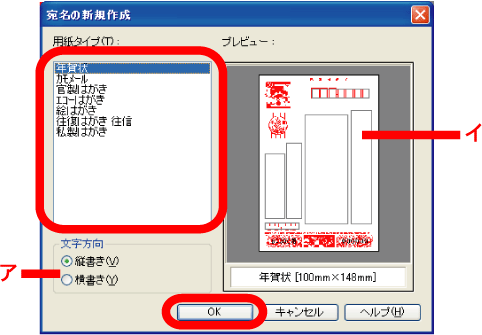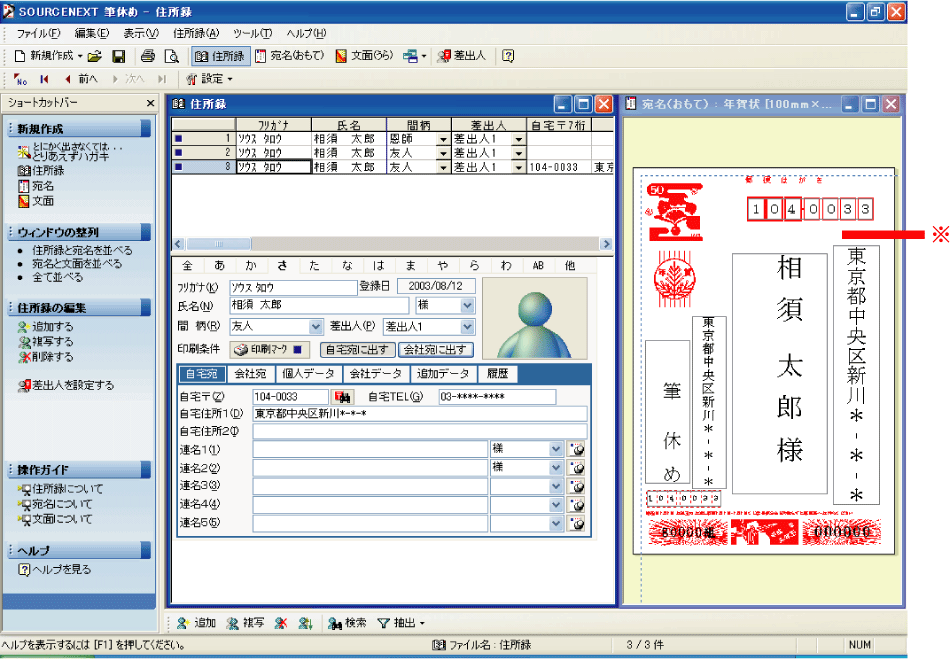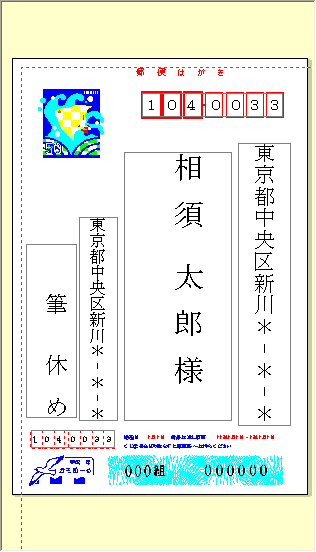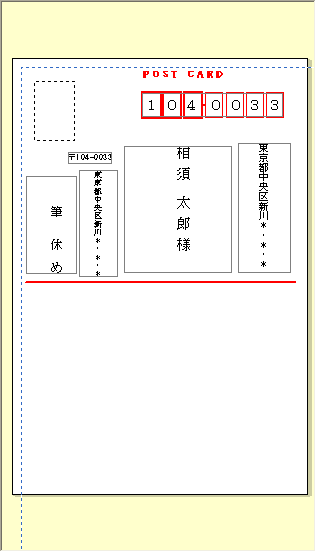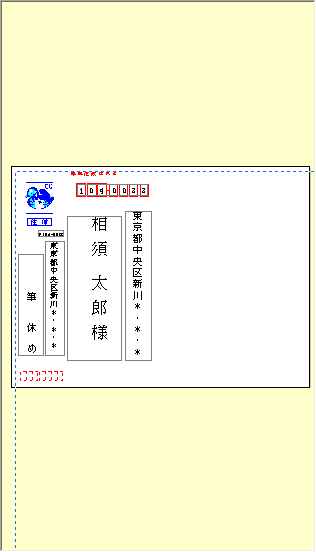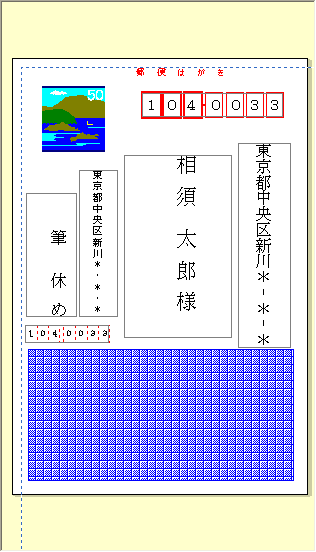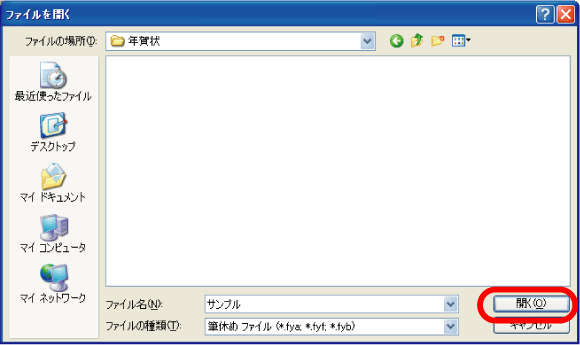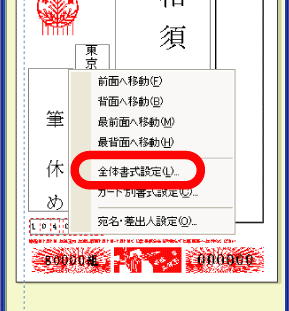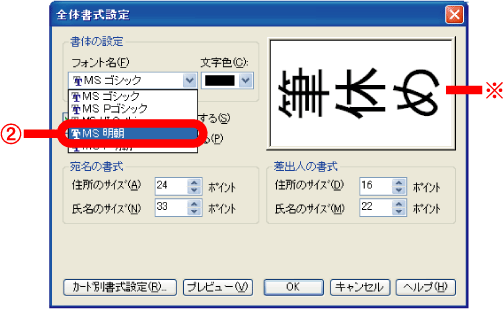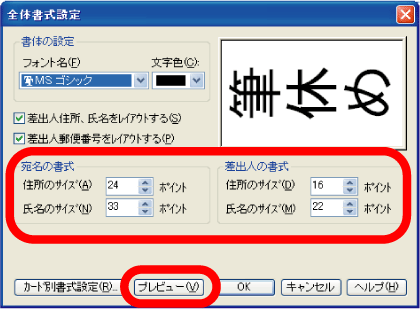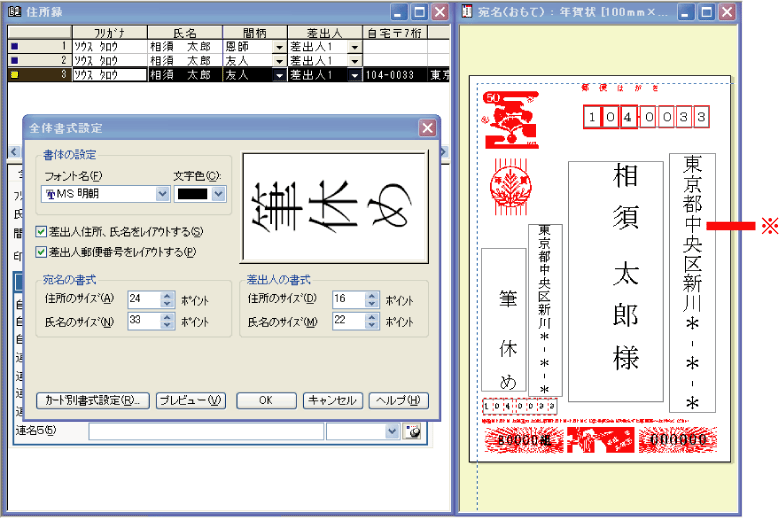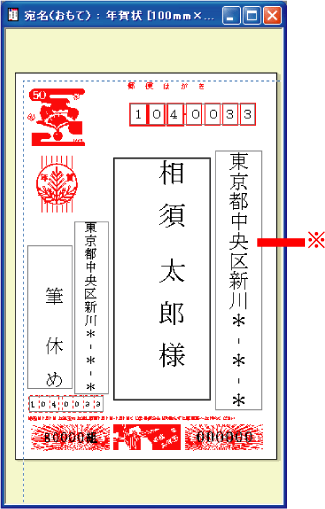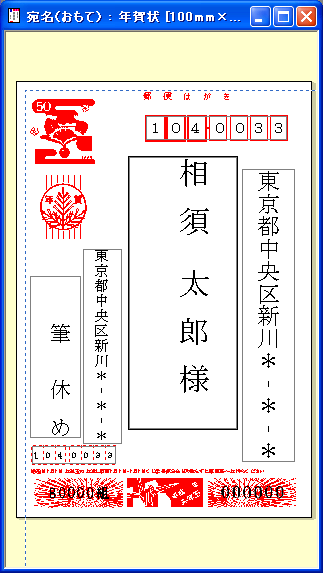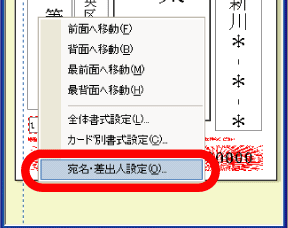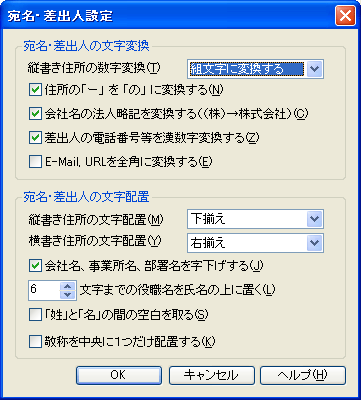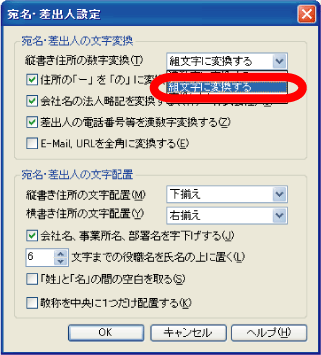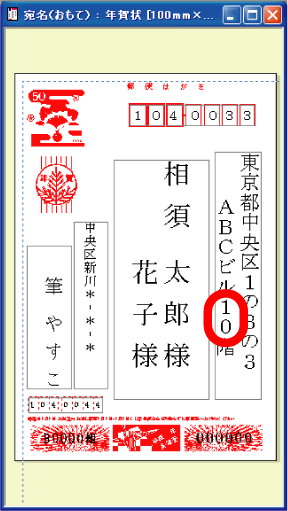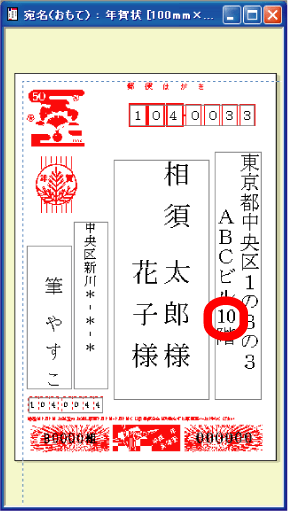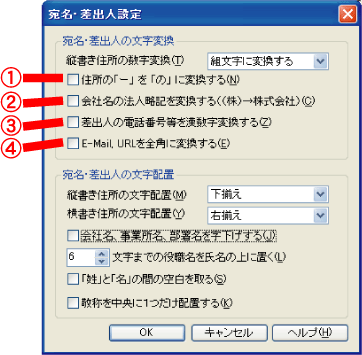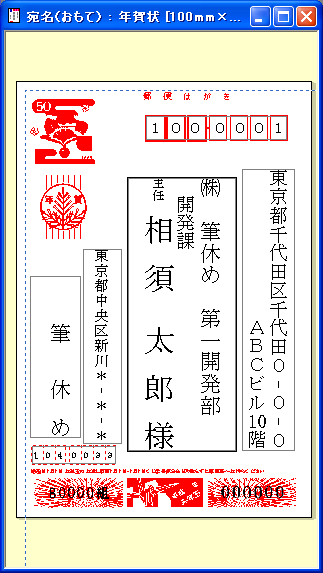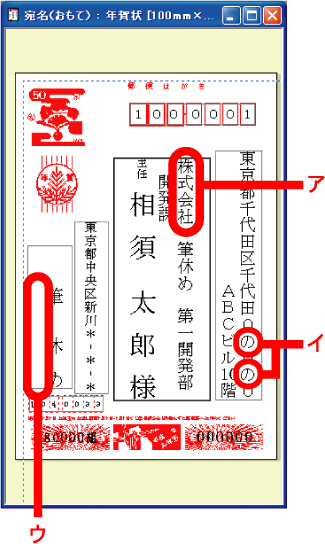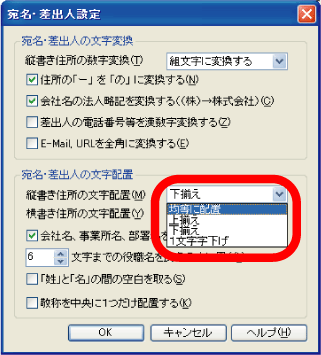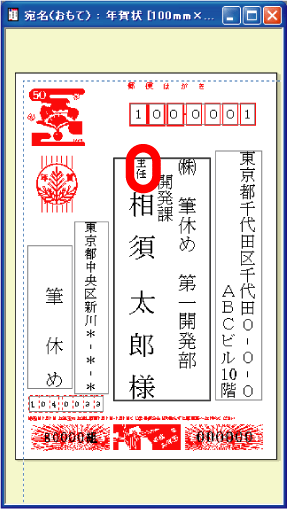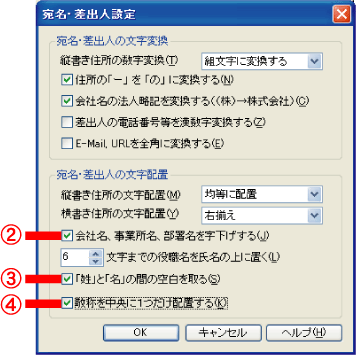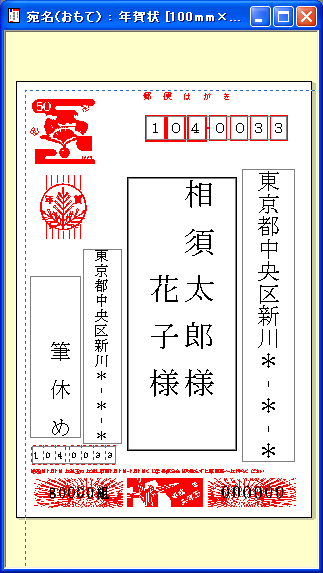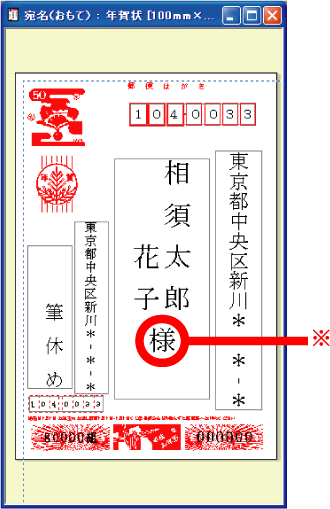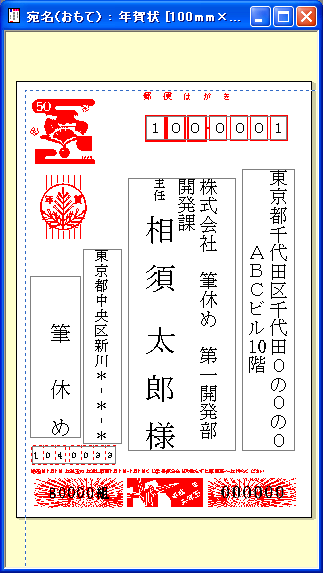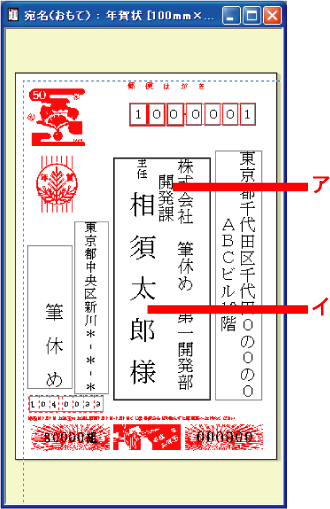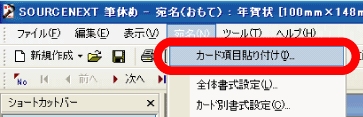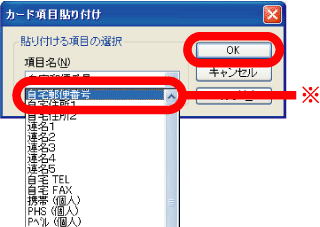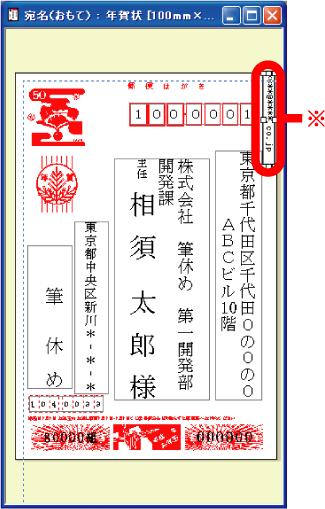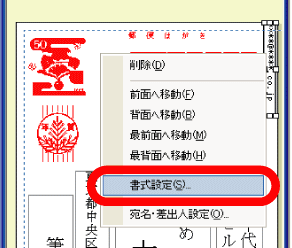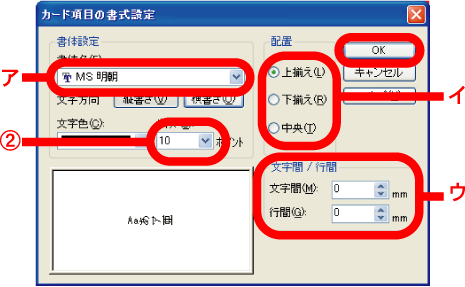| 1 |
「宛名」ウィンドウの使い方 |
| |
| 住所録で選択されている宛先が「宛名」ウィンドウに表示されます。 |
|
|
| 「宛名」ウィンドウで使われるツールボタン。 |
|
|
| ① |
住所録カードの表示を移動します。 |
| ② |
選択しているカードだけに適用する書式を指定します。 |
| ③ |
郵便番号の書式を変更します。 |
| ④ |
文字の書体やサイズを調整します。 |
|
|
| 2 |
宛名の作成と保存 |
| |
| 宛名を新規作成する |
|
|
| 保存した宛名ファイルを開く |
| ① |
ツールバーの[開く]ボタンをクリックします。 |
|
|
| ② |
[ファイルを開く]ダイアログが表示されます。開きたい宛名ファイルを選択し、[開く]をクリックします。 |
|
|
|
補足
|
| 宛名を表すファイルの拡張子は「fyf」です。 |
|
|
| 3 |
宛名の書式を設定する |
| |
| 文字の書体やサイズを変更する |
| 文字の書体(フォント)やサイズなど、宛名面の文字体裁が[全体書式設定]ダイアログで設定できます。ここでは、まず宛名を印刷する文字の書体を変更します。 |
| ① |
宛名面の任意のボックス枠上で右クリックし、表示されるメニューから[全体書式設定]を選択します。 |
|
|
| 注意 |
[宛名]ウィンドウが選択された状態で操作を行ってください。
|
| 補足 |
[全体書式設定]ダイアログで変更した書式は、同じ宛名ファイルで印刷するすべてのカードで有効になります。
|
| ② |
[全体書式設定]ダイアログが表示されます。[フォント]欄右側のボタンをクリックし、表示されるフォント一覧からフォントを選択します。 |
|
|
| ※ |
フォントのサンプルが表示されます。
|
| 注意 |
差出人を印刷する場合は、[差出人住所、氏名をレイアウトする]、および[差出人郵便番号をレイアウトする]チェックボックスを必ず選択してください。選択されていないと、[宛名]ウィンドウの中に差出人の印刷情報と郵便番号は表示されません。
|
| ③ |
各サイズ表示欄右側のボタンをクリックし、文字サイズを指定し、[プレビュー]をクリックします。 |
|
|
| ④ |
[宛名]ウィンドウの表示が、指定したサイズとフォントに変わります。[OK]をクリックすると、[全体書式設定]ダイアログを閉じ、すべての宛名が設定した書式に変更されます。 |
|
|
| ※ |
フォントが変わっています。
|
| 補足 |
文字サイズは、文字の長さや改行に合わせて、あらかじめ最大のサイズに自動調整されています。
|
|
|
| 4 |
配置を設定する |
| |
氏名や住所などのサイズを変更したとき、全体のバランスがくずれることがあります。このようなときは、各項目の位置を調整することができます。
移動したい項目の枠内でマウスボタンを押し続け、目的地にドラッグします。 |
|
|
| ※ |
各宛名枠はグレーの枠で囲まれています
|
| 注意 |
1枚のカード上での項目枠の移動は、すべてのカードに適用されます。
|
| 補足 |
移動したい項目を選択した状態で、キーボードの矢印キーを使って、上下左右に動かすこともできます。
|
|
|
| 5 |
表記方法を設定する |
| |
|
[オプション]ダイアログでは、住所内の番地表記を「の」から「-」にしたり、連名時の敬称を中央に1つだけ付けるなど、宛名面の文字の表記方法や配置が更に細かく指定できます。
|
| [宛名・差出人設定]ダイアログを表示する |
| ① |
宛名面の任意のボックス枠上で右クリックし、表示されるメニューから[宛名・差出人設定]を選択します。
|
| ② |
[[宛名・差出人設定]ダイアログが表示されます。次の項では、この[宛名・差出人設定]ダイアログで、文字の表記方法を変更してみます。 |
|
|
| 補足 |
[宛名・差出人設定]ダイアログでは、住所表記の番地間の「の」を「-」に変更するほか、番地の漢数字をアラビア数字に変換するなど、表記方法の詳細の設定を行います。
|
| 補足 |
ショートカットメニューでは、どの項目枠でも[全体書式設定]、[カード別書式設定]、[宛名・差出人設定]の各コマンドが実行できます。
|
| 補足 |
[宛名・差出人設定]ダイアログはツールバーの[設定]ボタンをクリックして表示される[宛名・差出人設定]を選択して表示することができます。
|
|
| 文字変換を設定する |
| ① |
まず、縦書き住所内の番地などの数字をアラビア数字の組文字に変更します。[縦書き住所の漢字変換]欄右側のボタンをクリックし、表示される一覧から[組文字に変換する]を選択します。 |
|
|
| 補足 |
一覧から[変換しない]を選択したときは、2桁以上の番地はアラビア数字で縦に並びます。
|
| 補足 |
2文字以上が1文字分の高さで横に並べられた文字を組文字といいます。
|
| ヒント |
| 組文字にすると、次のようになります。 |
|
|
| 補足 |
| 差出人の番号表記も同時に変更されます。 |
| ② |
[住所の「-」を「の」に変換する]かどうかを設定します。 |
| ③ |
[会社名の法人略記を変換する]かどうかを設定します。 |
| ④ |
[差出人の電話番号等を漢数字変換する]かどうかを設定します。 |
| ⑤ |
[E-Mail,URL を全角に変換する]かどうかを設定します。 |
|
|
| 注意 |
[宛名・差出人設定]ダイアログで設定した内容は、次に宛名を新規作成、または開いたときも値が継続されます。
|
| ⑥ |
[宛名・差出人設定]ダイアログの②から⑤すべてにチェックを入れて、[OK]をクリックすると、次のように表記が変わります。 |
|
|
| ア |
(株)が株式会社になります。 |
| イ |
「|」が「の」に変わっています。 |
| ウ |
差出人電話番号が全角になります。
|
| 注意 |
カードの会社名の欄で、はじめから法人名が略記されているときは、③で選択状態にし直しても、「株式会社」にはなりません。
|
| 参照 |
差出人枠に表示・印刷させる項目は[差出人編集]ダイアログで指定できます。
詳しくはコチラ
|
|
| 文字の配置を変更する |
| 続いて、文字の配置を変更します。 |
| ① |
[縦書き住所の文字配置]欄右側のボタンをクリックし、表示される一覧から、希望する配置を選択します。 |
|
|
| 補足 |
文字配置では、住所の2行目の配置を決めます。[均等に配置]では、2行目以降が住所枠内で上下均等の空きになります。
|
| ② |
[会社名、事業所名、部署名を字下げする]かどうかを設定します。
|
| ヒント |
| さらに、役職名の文字数によって氏名の上に役職名を配置することもできます。その場合はすぐ下の数字を増減して、希望の文字数を選択してください。 |
|
|
| ※ |
役職名が指定文字数以下の役職名のとき氏名の上に表示されます。
|
| ③ |
[「姓」と「名」の間の空白を取る]かどうかを設定します。 |
|
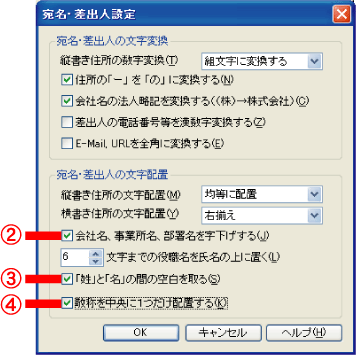
|
| ④ |
[敬称を中央に1つだけ配置する]のチェックボックスを選択状態にすると、連名の場合のみ次のように敬称が1つになります。 |
|
|
| ※ |
中央に1つだけ表示されます。
|
| ⑤ |
[オプション]ダイアログの②から④すべてにチェックを入れて、[OK]をクリックすると、次のように表記が変わります。 |
|
|
| ア |
部署が字下げられ、上に移動します。 |
| イ |
姓と名の間のスペースが取れます。
|
| 注意 |
カードの氏名の欄で、姓と名の間にスペースが入っていないときは、[「姓」と「名」の間の空白を取る]の選択を解除しても、スペース設定が有効になりません。
|
|
|
| 6 |
表記項目の追加と削除する |
| |
| 宛名面には、住所録カードで入力した会社情報や個人情報から任意の項目を追加することができます。ここでは、個人情報の電子メールアドレスを宛名面に追加してみます。 |
| カード項目を追加する |
| ① |
メニューバーの[宛名]-[カード項目貼り付け]をクリックします。 |
|
|
| ② |
[カード項目貼り付け]ダイアログが表示されます。項目名欄右側のボタンをクリックし、表示される一覧から[電子メール(個人)]を選択して、[OK]をクリックします。 |
|
|
| ※ |
貼り付けられる項目が表示されます。
|
| ③ |
[宛名]ウィンドウに選択した項目が貼り付けられます。 |
|
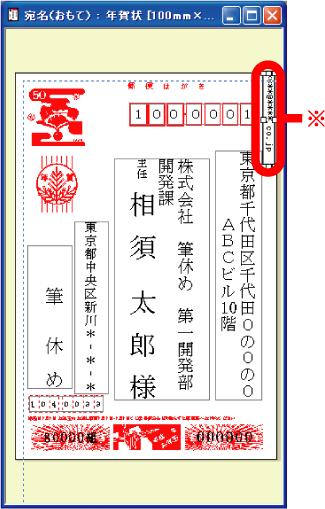
|
| ※ |
選択した項目が貼り付けられれています。
|
| 補足 |
追加したカード項目は、この[宛名]ウィンドウで印刷するすべてのカードに有効となります。
他のカードに該当する項目が入力されていないときは、枠だけ表示され、内容は表示されません。
|
|
| 追加した項目の書式を変更する |
| 宛名面に追加した項目は自由に移動し、枠を拡大・縮小できます。また、文字の書式を変更することもできます。 |
| ① |
追加した項目枠を移動したい位置までドラッグし、項目枠内でダブルクリックするか、右クリックして表示されるメニューから[書式設定]を選択します。 |
|
|
| 注意 |
カード別書式設定は、同じ住所録の同じカードが表示されているときに有効になります。ただし[差出人]タブで設定した内容に限り、すべてのカードに有効となります。
|
| ② |
[[カード項目の書式設定]ダイアログが表示されます。サイズ欄右側のボタンをクリックし、表示される一覧から希望のサイズを選択して、[OK]をクリックします。 |
|
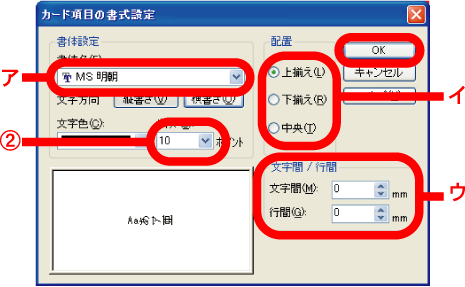
|
| ア |
書体が変更できます。 |
| イ |
文字の配置が変更できます。 |
| ウ |
文字の間隔と行間が変更できます。
|
| 補足 |
これで、宛名面のすべての設定が終了しました。最後に、宛名情報を保存します。追加したカード項目、[全体書式設定]、[郵便番号の書式設定]、[カード別書式設定]などのダイアログで設定した情報が、宛名ファイルとして保存されます。[宛名・差出人設定]ダイアログの設定は、すべての宛名ファイルでも有効になります。
|
| ③ |
追加項目枠内の文字サイズが変更されます。次に、項目枠上のハンドルマークをドラッグして枠を拡大・縮小します。 |
|
|
|
|